p5.js案例(一):使用p5js完成动态GIF图片临摹重现
文章目录
前言
根据互动媒体技术老师的实验要求,临摹了一张GIF动态图,使用p5.js进行重现。
博客里面会有实现逻辑以及实现代码,在最后还会有一张自己实现的扩展图。
原图

实现步骤
规律总结
1、观察图片可以看到,整个图是由两个部分组成的,其中一个是棍状体,一个是螺旋状体。
2、棍状体从外到内越来越窄,整个图形在做绕固定旋转圆心的匀速圆周运动。
3、螺旋状体也是在做绕固定旋转圆心的匀速圆周运动。
4、螺旋状体的旋转角速度比棍状体的旋转角速度大。
具体实现逻辑
为了方便分析,我截取了一个静态的瞬间:

那么怎么实现呢?
我们可以创建两个函数,分别实现棍状体和螺旋体,然后再在draw()函数里面去实现这两个函数即可。
这是棍状体的实现函数:
//圆周运动棍状体绘制函数 function drawBoll(r, g, b, interval)
这是螺旋体的实现函数:
//圆周运动螺旋体的绘制函数 function drawBoll2( r, g, b, interval)
分两个部分来讲:
1、棍状体:其实很简单,我们可以看到静止的棍状体就是由14个小圆形组成的,由外到里半径逐渐减小,然后颜色是赤橙黄绿青蓝紫,赤橙黄绿青蓝紫,每个圆形做的是绕固定圆心的匀速圆周运动。那么,我们的实现就是可以先做一个圆形的匀速圆周运动,其他的圆形,只需要修改一下旋转半径、圆形半径以及颜色就可以了。至于圆周运动怎么实现,我会在后面讲到,往后面看就可以了。
2、螺旋体:螺旋体其实也是一个圆形的重复变换得来的,可以看到的是,螺旋体的每个圆形都一样大,不一样的是什么呢?圆形的颜色和旋转半径,还有的就是他们初始就存在的弧度间隔。那么,我们要做的其实就是画出一个匀速圆周运动的圆形,其它的就可以通过修改参数达到目的。
3、最后一步就是在draw()函数中去实现,我使用了一个for循环去实现:
for (var i =1;i < 15; i++) // for循环实现变化的重复
{
//其中前三个参数是颜色的RGB值,最后一个参数i实现各个圆形之间的变化
drawBoll(139, 0, 255, i);
drawBoll2(139, 0, 255, i);
i++;
drawBoll(0, 0, 255, i);
drawBoll2(0, 0, 255, i);
i++;
drawBoll(0, 255, 255, i);
drawBoll2(0, 255, 255, i);
i++;
drawBoll(0, 255, 0, i);
drawBoll2(0, 255, 0, i);
i++;
drawBoll(255, 255, 0, i);
drawBoll2(255, 255, 0, i);
i++;
drawBoll(255, 165, 0, i);
drawBoll2(255, 165, 0, i);
i++;
drawBoll(255, 0, 0, i);
drawBoll2(255, 0, 0, i);
}
代码实现
关于这个程序,具体的p5.js代码在这里:
//准备画板
function setup() {
createCanvas(1000, 1000);
}
//开始作画
function draw() {
background(50); //背景颜色
for (var i =1;i < 15; i++) // for循环实现变化的重复
{
//其中前三个参数是颜色的RGB值,最后一个参数i实现各个圆形之间的变化
drawBoll(139, 0, 255, i);
drawBoll2(139, 0, 255, i);
i++;
drawBoll(0, 0, 255, i);
drawBoll2(0, 0, 255, i);
i++;
drawBoll(0, 255, 255, i);
drawBoll2(0, 255, 255, i);
i++;
drawBoll(0, 255, 0, i);
drawBoll2(0, 255, 0, i);
i++;
drawBoll(255, 255, 0, i);
drawBoll2(255, 255, 0, i);
i++;
drawBoll(255, 165, 0, i);
drawBoll2(255, 165, 0, i);
i++;
drawBoll(255, 0, 0, i);
drawBoll2(255, 0, 0, i);
}
}
//圆周运动棍状体绘制函数
function drawBoll(r, g, b, interval){
fill(r, g, b);
var x = 500; //圆周运动圆心的x坐标
var y = 500; //圆周运动圆心的y坐标
var t = millis() / 3; // 控制旋转速度的参数
var xChange //圆周运动x坐标变化值
var yChange; //圆周运动y坐标变化值
var radius = interval * 15;//圆周运动的半径
xChange = radius * Math.cos(t * Math.PI/180);
yChange = radius * Math.sin(t * Math.PI/180);
x += xChange;
y += yChange;
ellipse(x, y, interval * 5, interval * 5);
}
//圆周运动螺旋体的绘制函数
function drawBoll2( r, g, b, interval){
fill(r, g, b);
var x = 500; //圆周运动圆心的x坐标
var y = 500; //圆周运动圆心的y坐标
var t = millis() / 1 + interval * 24; //24是两个小球之间间隔的角度
var xChange //圆周运动x坐标变化值
var yChange; //圆周运动y坐标变化值
var radius = interval * 15;//圆周运动的半径
xChange = radius * Math.cos(t * Math.PI/180);
yChange = radius * Math.sin(t * Math.PI/180);
x += xChange;
y += yChange;
ellipse(x, y, 30, 30);
}
遇到的问题以及解决方案
1、怎样实现匀速圆周运动?
接着上面说的,怎么实现匀速圆周运动呢?
关于匀速圆周运动,要实现的话:
首先,我们要知道他的旋转半径、旋转圆心以及旋转角速度。
其次,就是根据这些参数,利用三角函数,去计算出运动的点的坐标与旋转圆心坐标之间的差。
最后,就是将圆心坐标补上这个计算出来的差,算出圆周运动的各个点的坐标,以这些坐标为圆心画小圆,这些小圆就是我们要的圆形了。
匀速圆周运动具体代码:
var x = 500; //圆周运动圆心的x坐标 var y = 500; //圆周运动圆心的y坐标 var t = millis() / 3; // 控制旋转速度的参数 var xChange //圆周运动x坐标变化值 var yChange; //圆周运动y坐标变化值 var radius = interval * 15;//圆周运动的半径 xChange = radius * Math.cos(t * Math.PI/180); yChange = radius * Math.sin(t * Math.PI/180); x += xChange; y += yChange; ellipse(x, y, interval * 5, interval * 5);
2、p5.js与之前接触的编程语言的一些不同
一个是在p5.js中写函数的时候,括号里面的形参不需要声明,举个例子吧:
function drawBoll(r, g, b, interval)
上面这个就是正确的示例,下面是错误的例子:
function drawBoll(var r, var g, var b, var interval)
也就是说,形参里面不可以写var声明,不然会报错。
还有一个就是p5.js中声明变量用 var 就可以了,不要用int, char, string这些。
结果图
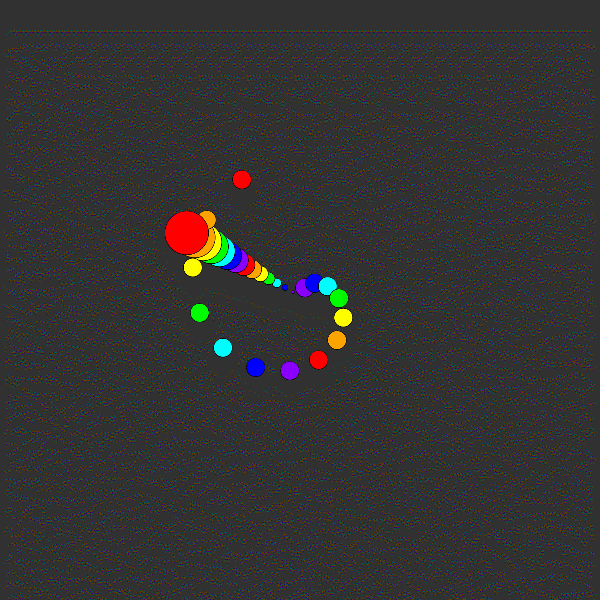
扩展作品
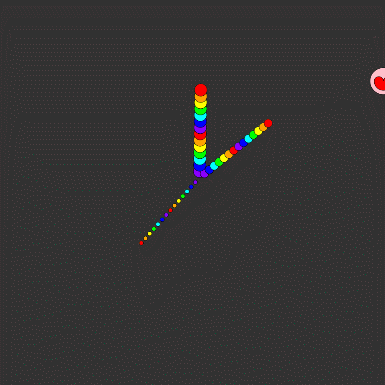
扩展作品介绍
这是我的扩展作品,是一个时钟,加上一个鼠标的交互
中间的分别是时针,分针,秒针,他们的实现就和上面那个gif图中的棍状体的实现一样,改了一下角速度和圆形大小。改了 参数而已,我就不再细说。
主要来介绍一下这个简单的鼠标交互事件。
关于交互的话,可以看到的是这个律动的心是由两个部分组成的。
一个部分是外围的律动的粉色圆形,通过ellipse函数,这个圆形的圆心坐标就是当前鼠标的坐标,宽和高是变化的,我们可以设置一个变量size,size不断变大,到达临界值就减少,然后继续增大就可以了,代码如下:
size = size + 3; if (size > 50) size = 20; ellipse(mouseX, mouseY, 20+size, 20+size);
一个部分就是中间的爱心,爱心是三个半圆组成,上面是两个小半圆,下面是一个大半圆,律动的效果和上面的一样。代码如下:
size = size + 3; if (size > 50) size = 20; fill(255,0,0);//红色 arc(mouseX+size/4, mouseY, size/2, size/2, PI, 0);//半圆 arc(mouseX-size/4, mouseY, size/2, size/2, PI, 0);//半圆 arc(mouseX, mouseY, size, size, 0*PI, 1*PI);//半圆
具体代码实现
//准备画板
function setup() {
createCanvas(1000, 1000);
}
//开始作画
function draw() {
background(50); //背景颜色
for (var i =1;i < 15; i++) // for循环实现变化的重复
{
//其中前三个参数是颜色的RGB值,最后一个参数i实现各个圆形之间的变化
drawBoll(139, 0, 255, i);
drawBoll2(139, 0, 255, i);
drawBoll3(139, 0, 255, i);
i++;
drawBoll(0, 0, 255, i);
drawBoll2(0, 0, 255, i);
drawBoll3(0, 0, 255, i);
i++;
drawBoll(0, 255, 255, i);
drawBoll2(0, 255, 255, i);
drawBoll3(0, 255, 255, i);
i++;
drawBoll(0, 255, 0, i);
drawBoll2(0, 255, 0, i);
drawBoll3(0, 255, 0, i);
i++;
drawBoll(255, 255, 0, i);
drawBoll2(255, 255, 0, i);
drawBoll3(255, 255, 0, i);
i++;
drawBoll(255, 165, 0, i);
drawBoll2(255, 165, 0, i);
drawBoll3(255, 165, 0, i);
i++;
drawBoll(255, 0, 0, i);
drawBoll2(255, 0, 0, i);
drawBoll3(255, 0, 0, i);
}
mouse(255, 192, 203);
}
//时针绘制函数
function drawBoll(r, g, b, interval){
fill(r, g, b);
var x = 500; //圆周运动圆心的x坐标
var y = 500; //圆周运动圆心的y坐标
var t = 6 * millis() / 3600000; // 控制旋转速度的参数
var xChange //圆周运动x坐标变化值
var yChange; //圆周运动y坐标变化值
var radius = interval * 15;//圆周运动的半径
xChange = radius * Math.cos(t * Math.PI/180 - Math.PI / 2);
yChange = radius * Math.sin(t * Math.PI/180 - Math.PI / 2);
x += xChange;
y += yChange;
ellipse(x, y, 30, 30);
}
//分针绘制函数
function drawBoll2( r, g, b, interval){
fill(r, g, b);
var x = 500; //圆周运动圆心的x坐标
var y = 500; //圆周运动圆心的y坐标
var t = 6 * millis() / 60000; // 控制旋转速度的参数
var xChange //圆周运动x坐标变化值
var yChange; //圆周运动y坐标变化值
var radius = interval * 15;//圆周运动的半径
xChange = radius * Math.cos(t * Math.PI/180 - Math.PI / 2);
yChange = radius * Math.sin(t * Math.PI/180 - Math.PI / 2);
x += xChange;
y += yChange;
ellipse(x, y, 20, 20);
}
//秒针绘制函数
function drawBoll3( r, g, b, interval){
fill(r, g, b);
var x = 500; //圆周运动圆心的x坐标
var y = 500; //圆周运动圆心的y坐标
var t = 6 * millis() / 1000; // 控制旋转速度的参数
var xChange //圆周运动x坐标变化值
var yChange; //圆周运动y坐标变化值
var radius = interval * 15;//圆周运动的半径
xChange = radius * Math.cos(t * Math.PI/180 - Math.PI / 2);
yChange = radius * Math.sin(t * Math.PI/180 - Math.PI / 2);
x += xChange;
y += yChange;
ellipse(x, y, 10, 10);
}
var size = 0;
// 实现鼠标交互的函数(律动的爱心)
function mouse(r, g, b){
fill(r, g, b);
size = size + 3;
if (size > 50)
size = 20;
ellipse(mouseX, mouseY, 20+size, 20+size);
fill(255,0,0);//红色
arc(mouseX+size/4, mouseY, size/2, size/2, PI, 0);//半圆
arc(mouseX-size/4, mouseY, size/2, size/2, PI, 0);//半圆
arc(mouseX, mouseY, size, size, 0*PI, 1*PI);//半圆
}
以上便是此次实验的全部内容。
此外,真诚的告诫大家,写完博客,一定要记得,一定要记得保存才可以退出浏览器!这是我第二次写这个,全然少了第一次写的时候的激情,第一次就是因为没有保存博客,然后因为下课,急着赶去下一节课,结果忘了保存,再打开浏览器,我一个半小时的劳动成果,一分不剩,就很难受……!!!
- 点赞
- 收藏
- 分享
- 文章举报
 产品经理顾清宇
发布了27 篇原创文章 · 获赞 19 · 访问量 3566
私信
关注
产品经理顾清宇
发布了27 篇原创文章 · 获赞 19 · 访问量 3566
私信
关注
- 使用p5.js实现动态GIF图片临摹重现
- 使用p5.js临摹动态图片
- 【Mac】使用PicGIF制作gif动态图片
- 使用Matlab修改压缩Gif动态图片制作微信表情
- 如何将你在FLASH 8.0里制作完成的动态图片保存成GIF格式的文件,我来教你!!!
- PHP使用GIFEncoder类生成的GIF动态图片验证码
- Qt 使用QMovie加载gif图片实现动态等待窗口
- Qt 使用QMovie加载gif图片实现动态等待窗口
- 使用CSS3实现动态加载gif图片的效果
- word中使用动态图片(GIF)的方法
- 使用JavaCV对视频截取图片,生成视频JPG封面图和GIF动态图
- 使用p5.js临摹动态图形
- 如何将你在FLASH 8.0里制作完成的动态图片保存成GIF格式的文件,我来教你!!!
- 在Sliverlight中使用动态图片背景(gif),让你的图片动起来
- PHP使用GIFEncoder类生成的GIF动态图片验证码
- 为什么微信小程序使用wx.chooseImage上传 gif动态图被自动转成了 jpeg图片了?
- [译]在.net中使用GDI+来提高gif图片的保存画质
- 动态显示图片gif
- [转]在网页中动态的生成一个gif图片
- 在网页中动态的生成一个gif图片
